Windows PC
Einleitung
Mit folgenden Schritten kannst du deinen handelsüblichen Windows-PC im Handumdrehen in einen FRAMR. Signage Player verwandeln.
Neue Player-Ausgabe erzeugen
Bitte befolge zuerst alle Schritte in der Anleitung HTML5 Player für Drittanbieter-Plattformen erstellen aus, um einen neuen Player-Ausgabekanal für deinen Window-PC vorzubereiten.
Die damit erzeugte URL muss nun im nächsten Schritt im PC hinterlegt werden.
Konfiguration von Windows
Lade zuerst den Browser Google Chrome von der Website Google Chrome auf deinen PC und installiere die Anwendung im Standardpfad vollständig, um mit der Einrichtung fortzufahren.
Klicke auf das Windows-Symbol links unten und öffne im Ordner “Windows-System” die Anwendung “Ausführen”, oder gib die Tastenkombination “WINDOWS + R” auf deiner Tastatur ein. Es öffnet sich nun die Anwendung “Ausführen”, tippe jetzt die Bezeichnung “regedit” in das Eingabefeld und drücke die “Enter”-Taste auf deiner Tastatur. Es öffnet sich nun der Registrierungs-Editor deiner Windows-Installation.
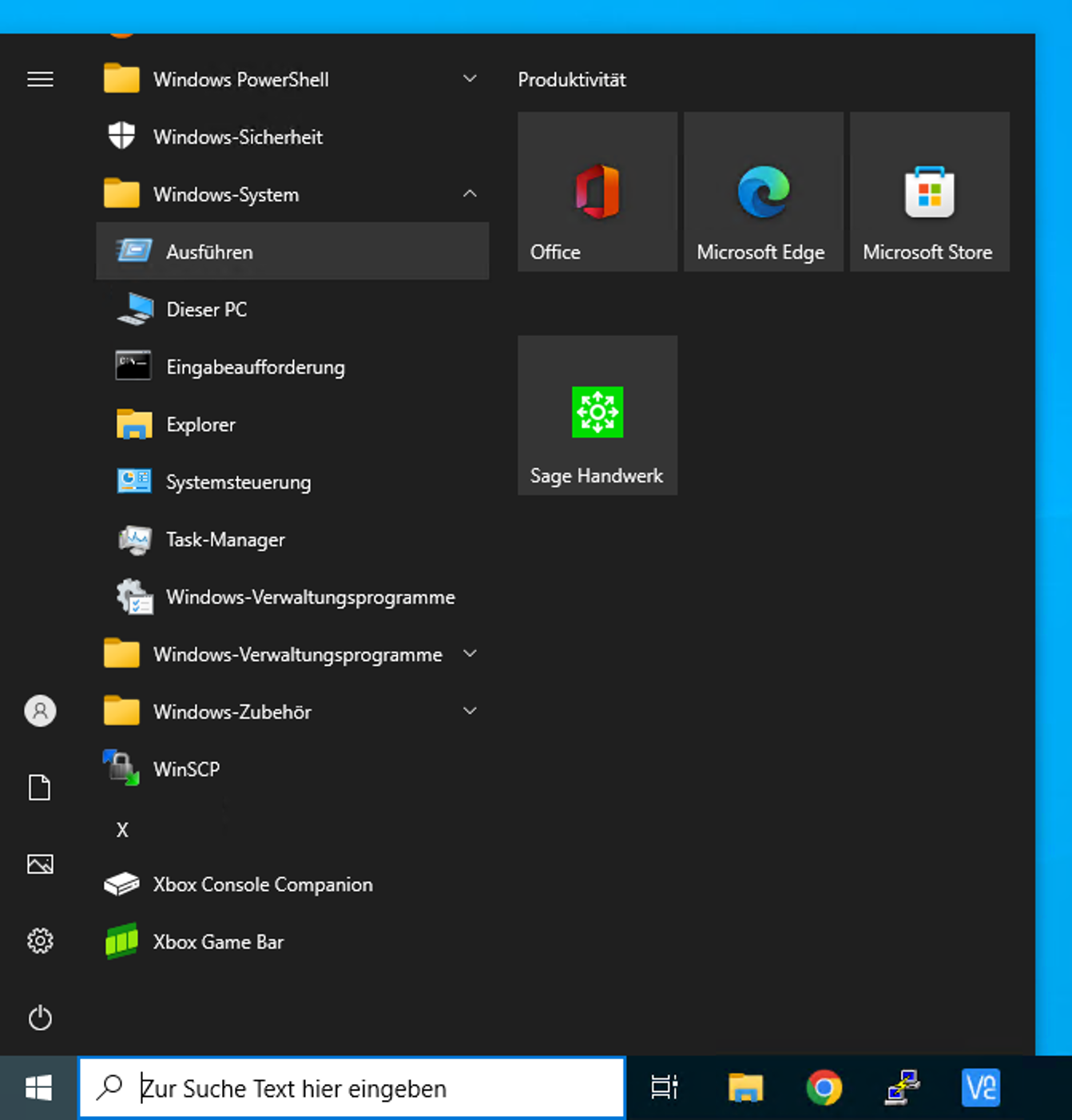
Öffne “Ausführen” in der Windows Start-Leiste
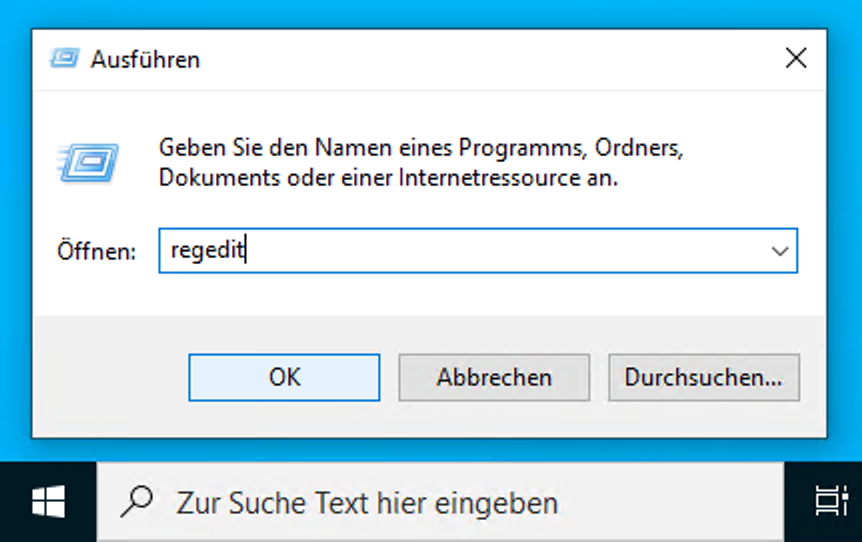
Öffne mit “regedit” den Registrierungs-Editor
Navigiere im nächsten Schritt in der Ordnerstruktur der der Anwendung “Registrierungs-Editor” im linken Bereich zu folgendem Pfad:
Computer\HKEY_LOCAL_MACHINE\SOFTWARE\Microsoft\Windows NT\CurrentVersion\Winlogon
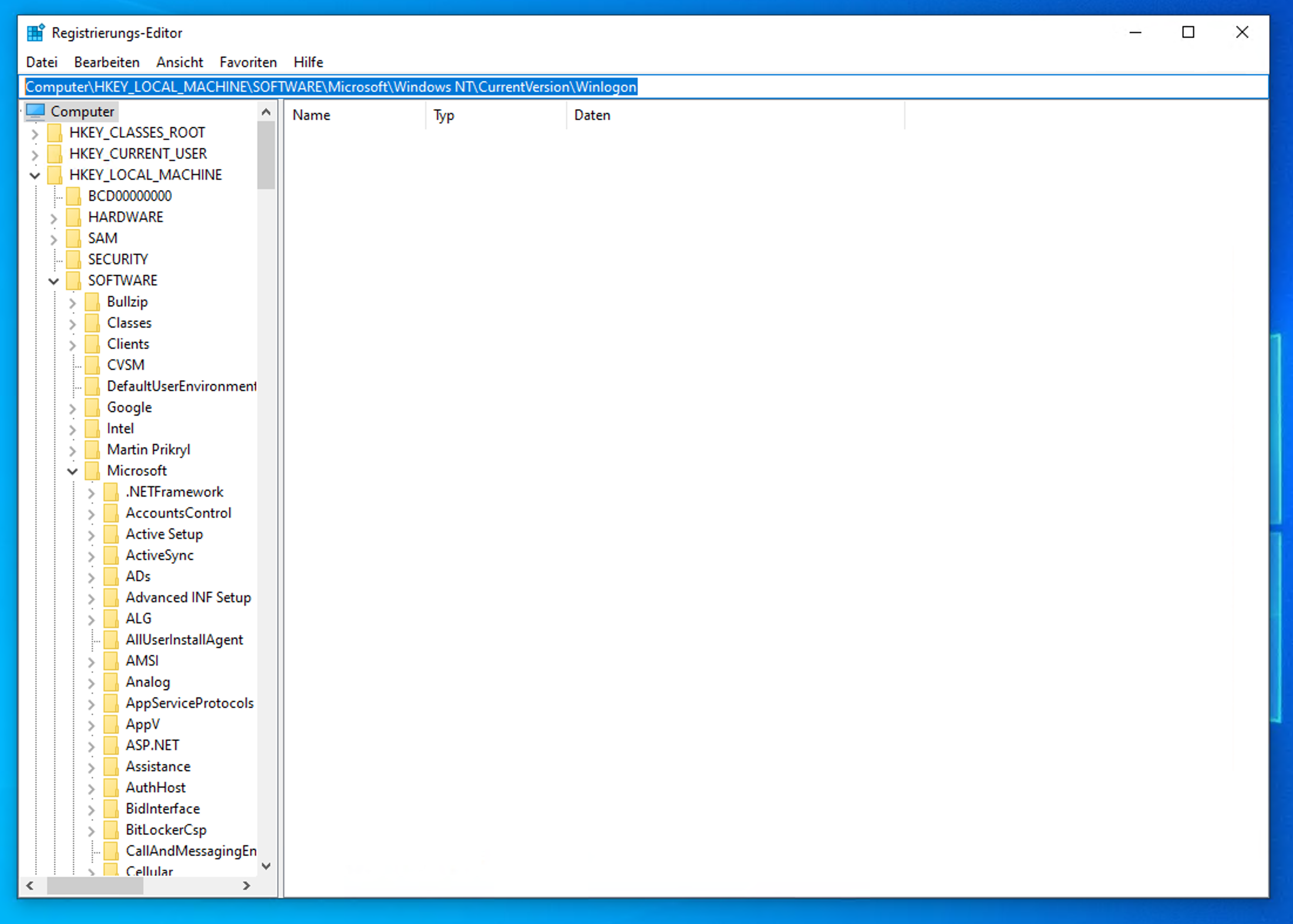
Öffne “Computer\HKEY_LOCAL_MACHINE\SOFTWARE\Microsoft\Windows NT\CurrentVersion\Winlogon”
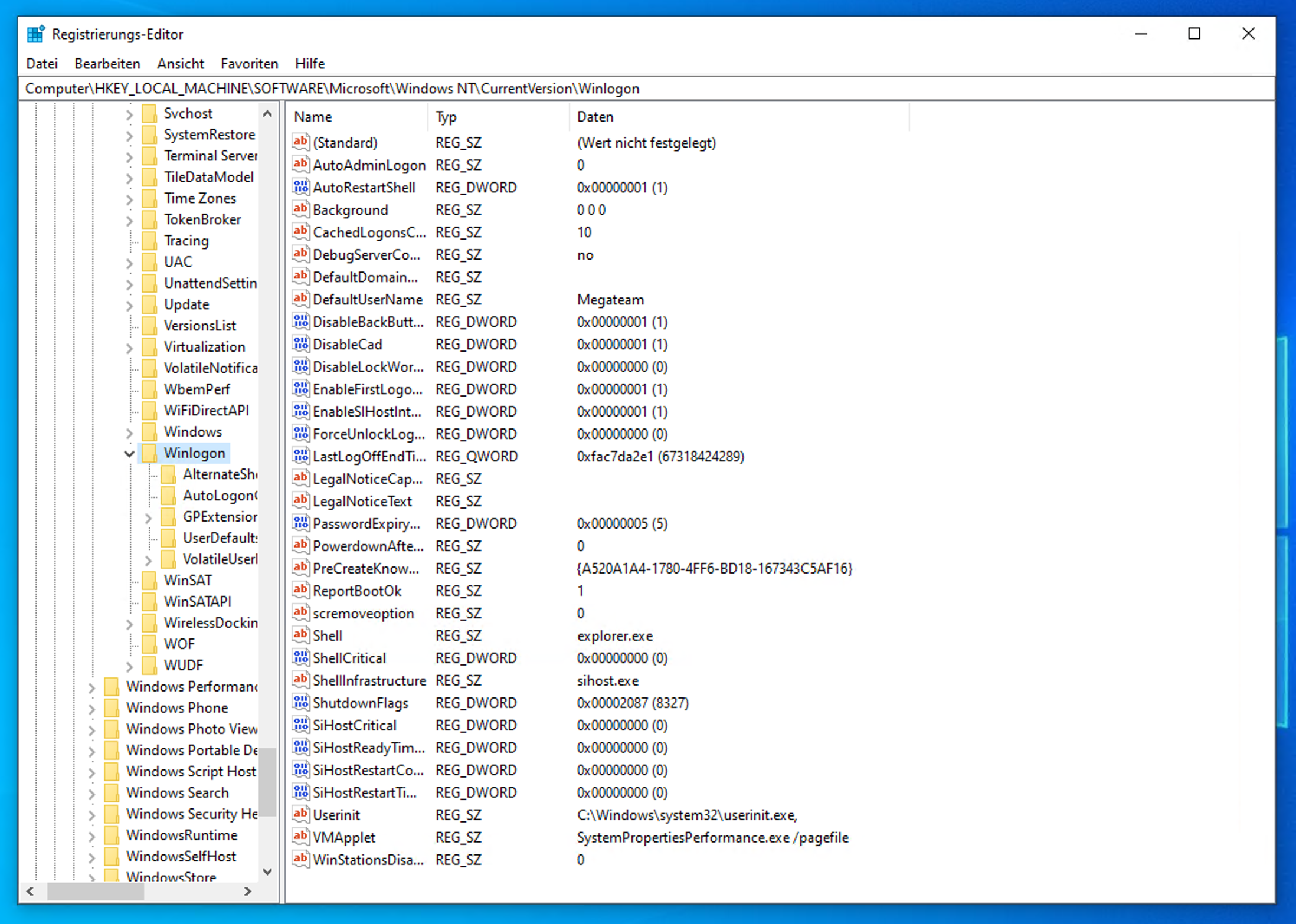
Ein Doppelklick mit deinem Mauszeiger auf den Eintrag “Shell” in der Detailansicht rechts öffnet nun die Bearbeiten-Funktion. Gib nun im Feld “Wert” folgenden Befehlt ein:
C:\Program Files\Google\Chrome\Application\chrome.exe [URL] –start-fullscreen
Ersetze dabei die Zeichenfolge “[URL]” mit der im ersten Abschnitt erstellten URL zu deiner FRAMR. HTML5-Anwendung.
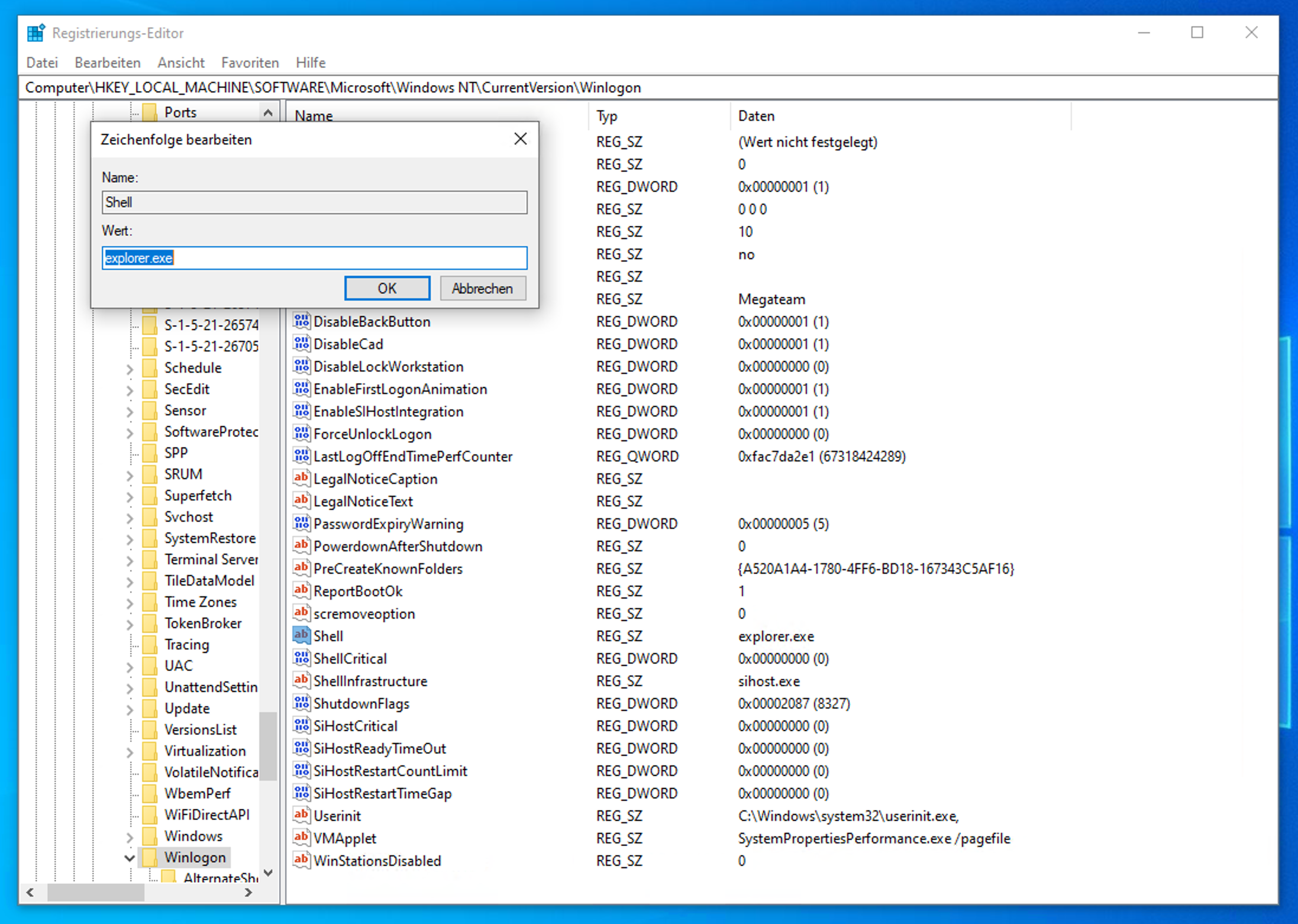
Gib deine FRAMR. HTML5-URL in das Feld “Wert” ein und klicke auf “OK”.
Klicke auf “OK”, um die Änderung zu speichern. Starte deinen PC nun neu, um die FRAMR. Signage-Anwendung beim nächsten Start von Windows automatisch zu öffnen.
Player aktivieren
Fahre im nächsten Schritt Aktiviere deinen ersten Player fort, um deinen FRAMR. HTML5 Player zu aktivieren.
